Restauração do backup da AWS no UniplusWeb Local (WEB)
Arquivo de backup
1 – Para armazenar o backup do cliente, acesse os serviços da AWS e procure por S3 (Armazenamento escalável na nuvem) conforme imagem abaixo:
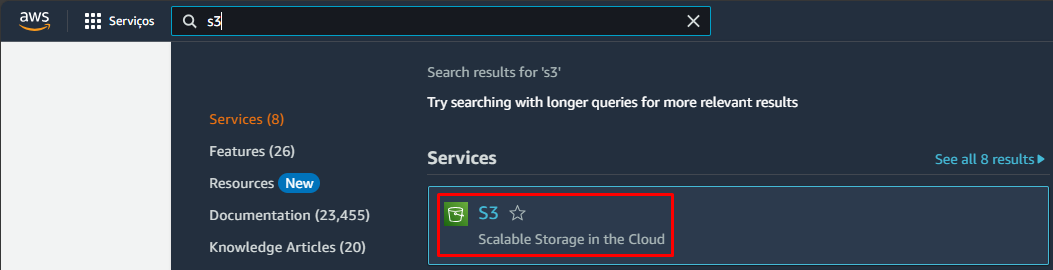
2 – Assim que abrir a tela para armazenamento, serão exibidos dois buckets (pastas). Um se chama default e o outro temp. Abra o bucket temp (ele que irá guardar os backups). Ainda dentro do bucket temp, abra a pasta backups onde serão exibidos todos os clientes e selecione o cliente em questão.
3 – No bucket (pasta) do cliente você irá se deparar com várias outras pastas, porém, a única que nos interessa é a pasta backups. O arquivo de backup vai depender da configuração que o cliente utiliza, podendo ter o nome da filial, do cliente, data etc. Esse é o arquivo que devemos baixar. Basta selecionar o arquivo e clicar em Fazer download conforme imagem abaixo:
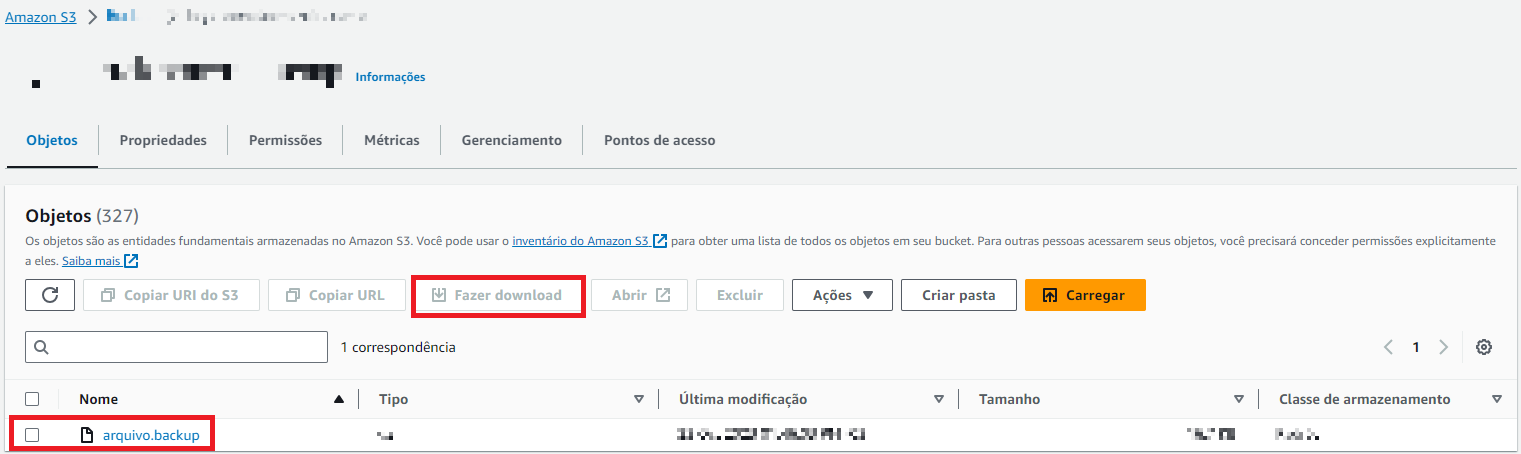
Restaurando o backup no postgres local
1 – Faça o download e a instalação do pgAdmin 4. Você pode encontrá-lo no seguinte link: https://www.pgadmin.org/download/pgadmin-4-windows/
2 – Execute o pgAdmin 4 e em servers, clique com o botão direito do mouse e selecione a opção Create. Serão exibidas duas outras opções, selecione Server conforme imagem abaixo:
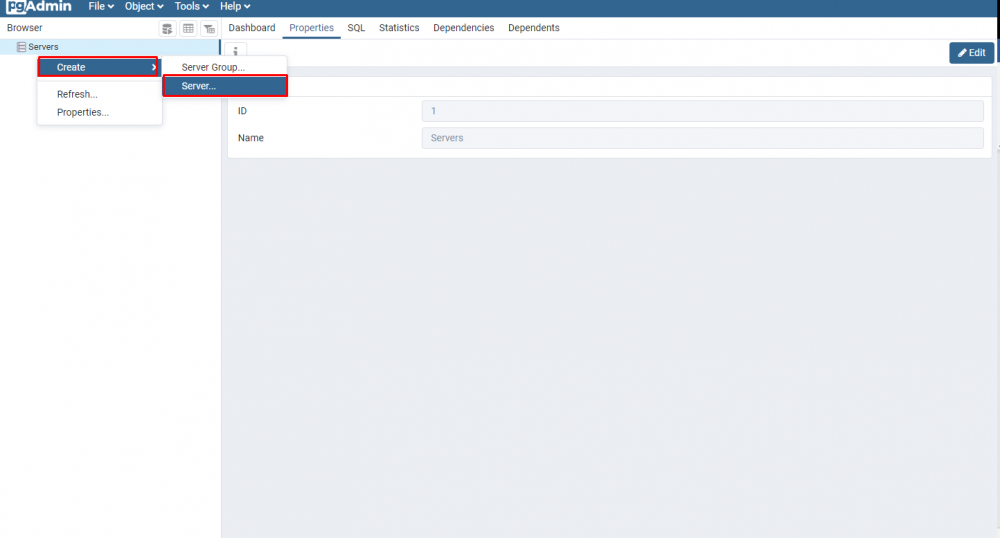
Configure as guias abaixo da seguinte forma:
- Guia General / campo Name: dê um nome de seu interesse. Nesse exemplo foi usado servidor.
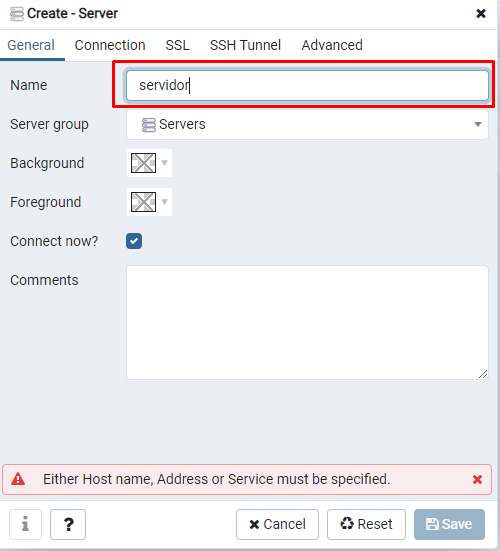
- Guia Connection / campo Hostname/address: digite localhost
- Guia Connection / campo Password: digite a senha do seu usuário postgres (por padrão postgres).
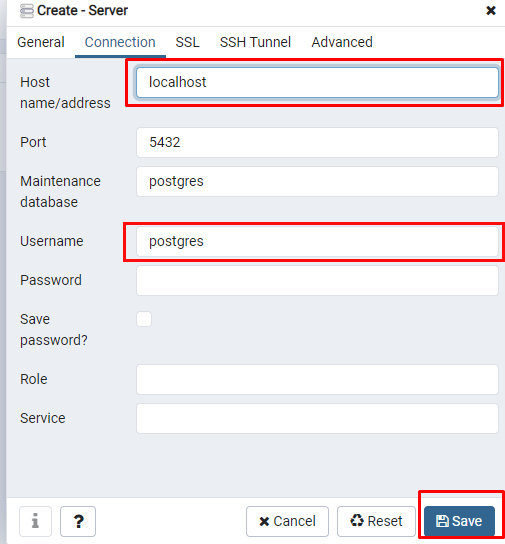
Por fim clique em Save para que a configuração do novo servidor local seja salva.
3 – Dê um clique no servidor que você acabou de criar e então clique com o botão direito sobre Databases e selecione Create. No campo Database digite unico. Esse deverá ser o nome do nosso banco de dados que se comunicará com o sistema Uniplus. Por fim clique em Save:

Observação: caso já exista uma base de dados “unico”, será necessário excluí-la para que possamos criar uma nova base zerada com o mesmo nome. Isso se faz necessário para que o processo de restauração consiga recriar a estrutura em um local limpo.
ATENÇÃO: esse processo irá excluir permanentemente o banco de dados do sistema instalado atualmente no servidor. Tenha certeza de que não há dados de clientes nessa instalação!
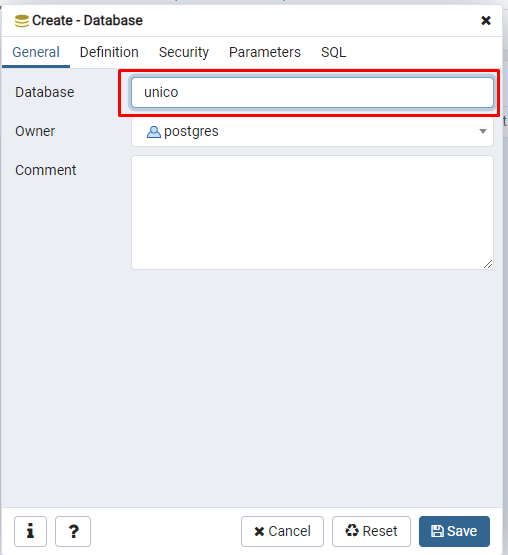
4 – Com a base “unico” criada, clique com o botão direito do mouse e selecione a opção Restore:
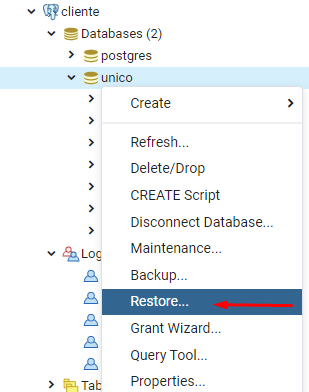
5 – No campo Filename, clique no botão com 3 pontinhos “…” e selecione o diretório onde o arquivo de backup está. Após selecionar o diretório, clique no botão Restore:
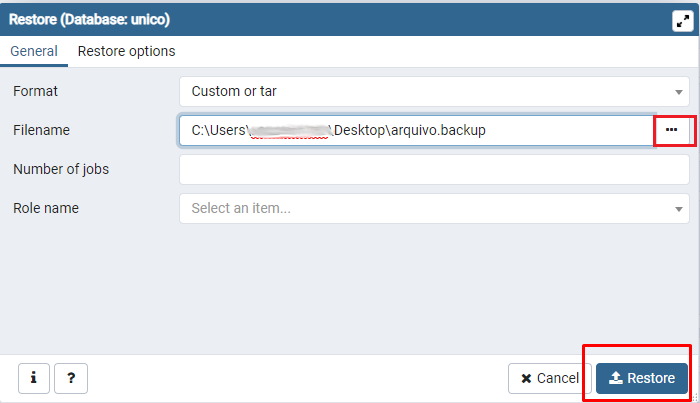
Observação: durante o processo de restauração você perceberá que acontecerão vários erros de roles (usuários). Isso acontece porque no ambiente da AWS existem alguns usuários que não estão na instalação local do sistema, mas isso não irá impactar no uso do sistema e pode ser ignorado.
Abra o Uniplus e verifique se o sistema está funcionando conforme esperado.
Conteúdo Relacionado
Os artigos listados abaixo estão relacionados ao que você acabou de ler:
• Restauração do backup do UniplusWeb localmente (WEB)
• Restauração do backup do UniplusWeb na AWS (WEB)
• Criação de Conta e Restauração do backup do UniplusWeb na GetCard (WEB)
• Antes de Falar com o Suporte Técnico
• Obtendo suporte técnico e ajuda

